Die Vielfalt der heutigen Zahlungsmethoden ermöglicht es jedem, Transaktionen von überall auf der Welt per Smartphone abzuwickeln. Apple-Geräte bilden hier keine Ausnahme. Nutzer von Apple-Produkten kennen und nutzen Dienste wie Apple Pay und die Apple Card für schnelle und unkomplizierte Zahlungen. Diese Konten sind mit der Apple-ID des Benutzers verknüpft, was einen reibungslosen Zahlungsverkehr von jedem iOS-Gerät aus gewährleistet. Nicht alle Nutzer möchten jedoch die Apple Card verwenden und suchen nach Wegen, die Kreditkarte aus dem Apple Store zu entfernen. Ihre Suche hat ein Ende! Dieser Leitfaden erklärt detailliert, wie Sie Kreditkarten aus Ihrer Apple ID entfernen und Apple Pay von Ihrem iPhone löschen können.
Kreditkarte aus der Apple ID entfernen
Apple Pay ist ein mobiler Zahlungsdienst von Apple Inc., der es Kunden ermöglicht, online, in Apps und in Geschäften zu bezahlen. Er ist auf Geräten wie dem iPhone, der Apple Watch, dem iPad und dem Mac nutzbar. Apple bietet auch eine eigene Kreditkarte, die Apple Card. Sie können eine Kreditkarte im Menü „Apple-ID“ > „Zahlungen verwalten“ entfernen. Im Folgenden finden Sie eine detaillierte Anleitung mit anschaulichen Bildern.
Zugang zum Apple Card-Konto
Apple Inc. bietet die Apple Card an, eine physische und virtuelle Kreditkarte, die primär für die Verwendung mit Apple Pay auf Apple-Geräten vorgesehen ist. Sie können Ihre Apple Card online verwalten, Ihren Kontostand einsehen und Zahlungen vornehmen. Die folgenden Schritte zeigen, wie Sie auf Ihr Apple Card-Konto zugreifen:
1. Besuchen Sie die Apple Card-Webseite in Ihrem Browser und klicken Sie auf „Anmelden“.
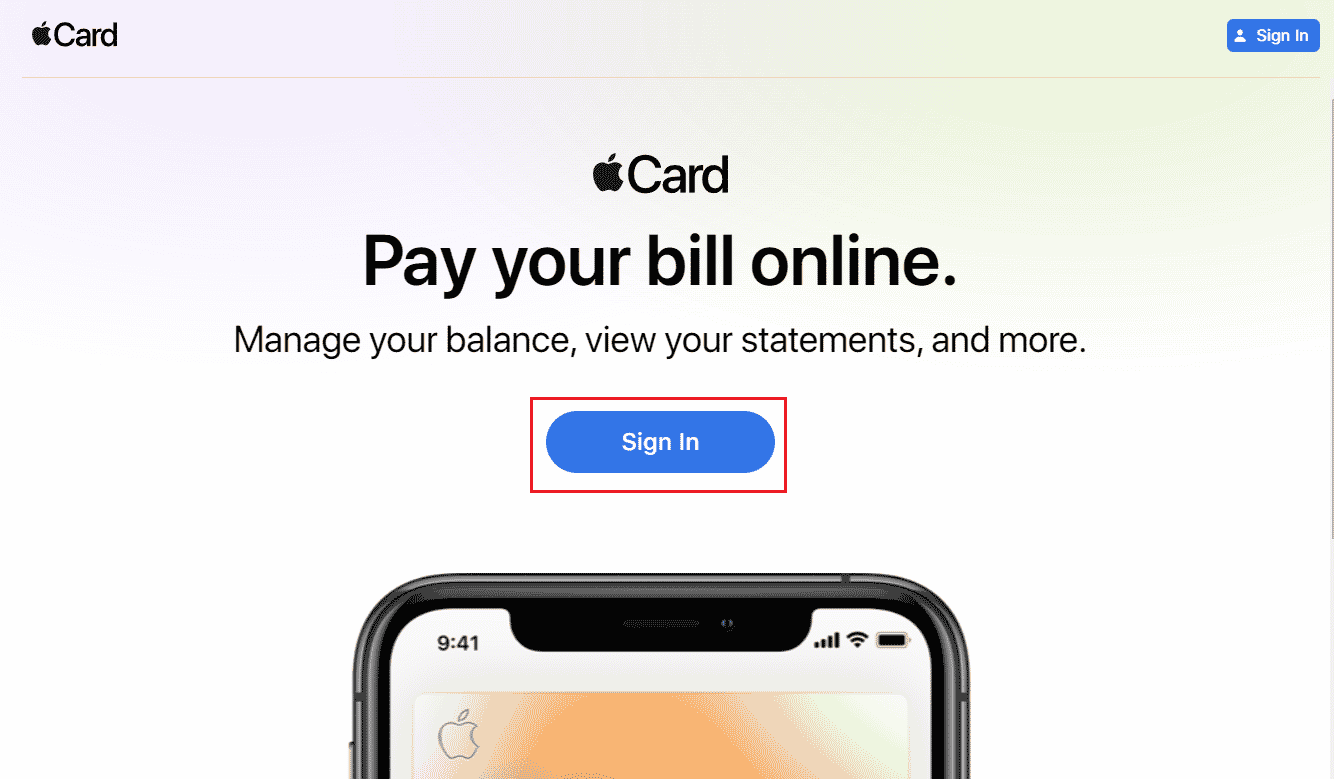
2. Melden Sie sich mit Ihrer Apple-ID und Ihrem Passwort bei Apple Card an.
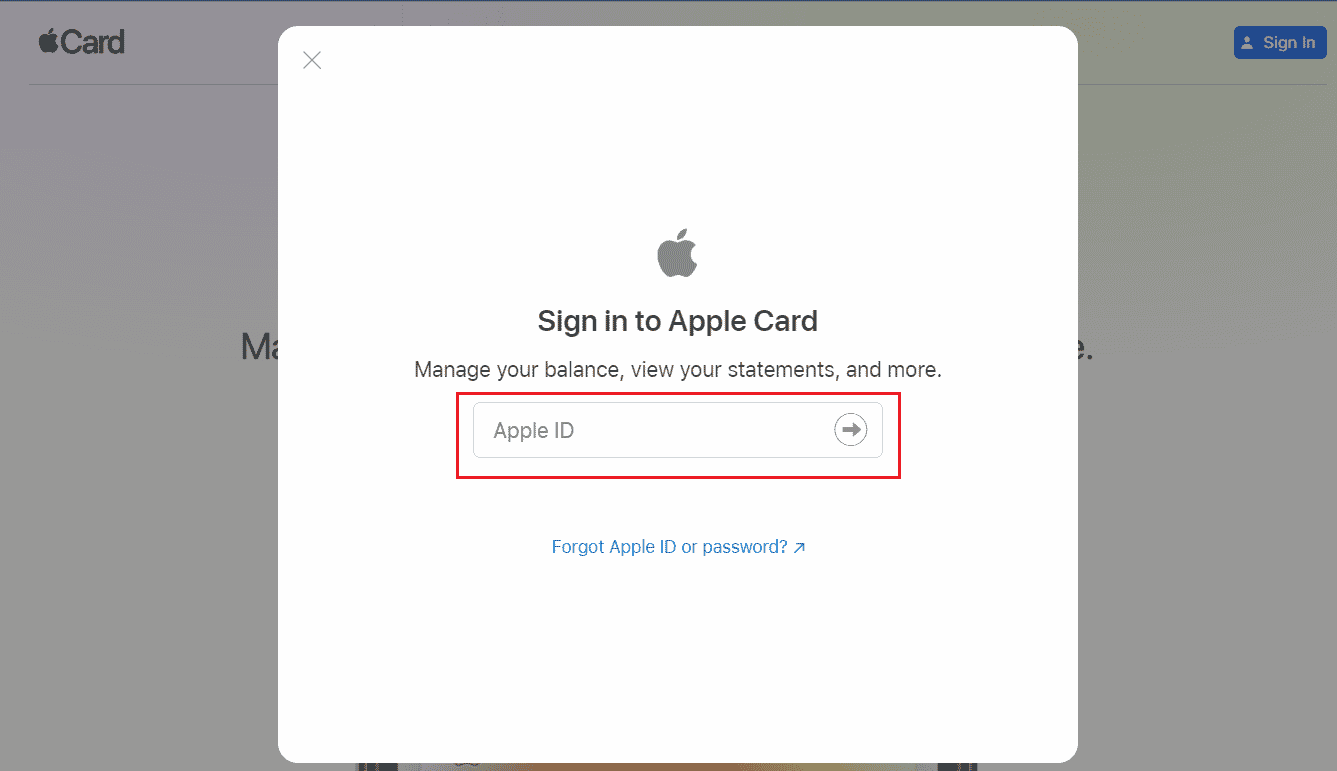
3. Sie werden zum Dashboard Ihres Apple Card-Kontos weitergeleitet.
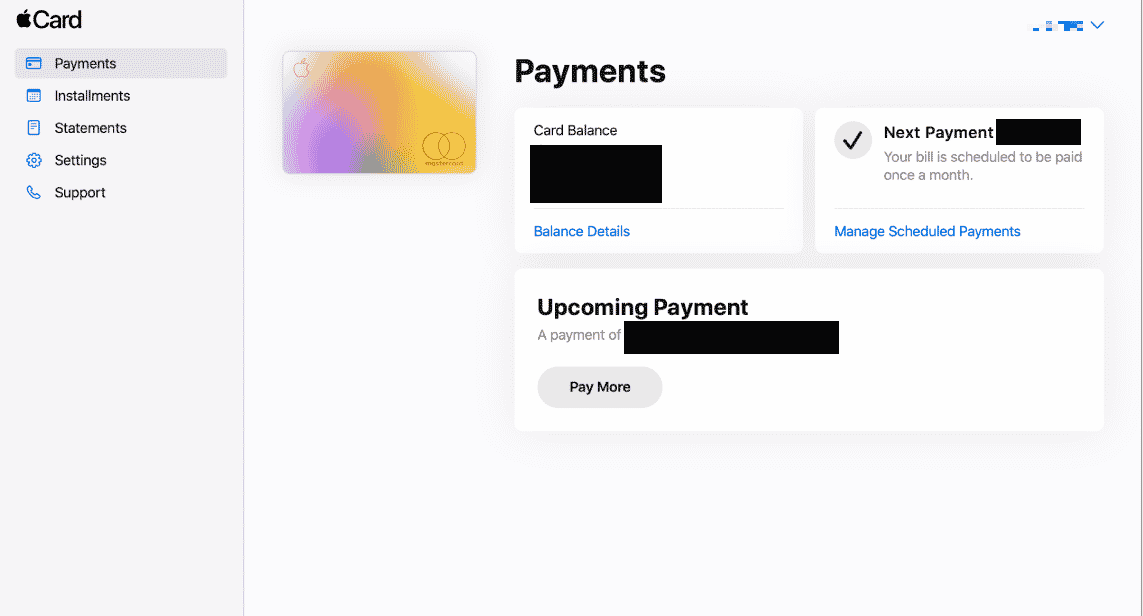
Standardzahlungsmethode für Apple ID ändern
Sie können problemlos neue Zahlungsmethoden hinzufügen oder entfernen. Die Standardzahlungsmethode kann wie folgt geändert werden:
1. Öffnen Sie die „Einstellungen“ auf Ihrem iPhone.
2. Tippen Sie auf Ihre Apple-ID am oberen Rand des Einstellungsmenüs.
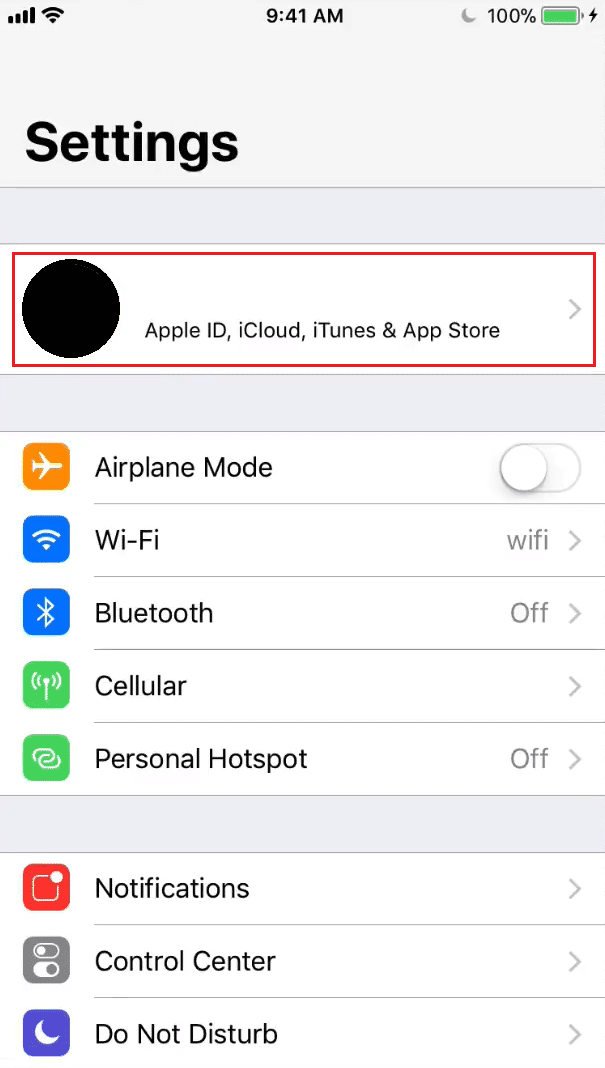
3. Wählen Sie „Zahlungen verwalten“ und bestätigen Sie Ihre Identität mit Touch ID oder Face ID.

4. Alle hinzugefügten Zahlungsmethoden werden angezeigt. Wählen Sie die gewünschte Methode aus.
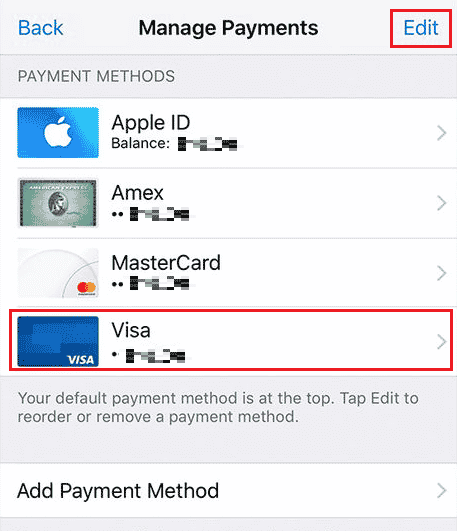
5. Tippen Sie wie gezeigt auf „Bearbeiten“.
6. Verschieben Sie die gewünschte Methode mit dem Neuanordnungssymbol an den Anfang der Liste.
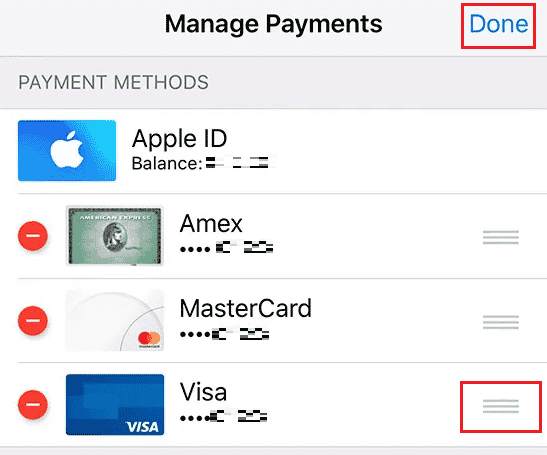
7. Tippen Sie auf „Fertig“, um die Standardkreditkarte zu ändern.
Die oberste Zahlungsmethode in der Liste ist Ihre Standardmethode.
Zahlungsmethode vom iPhone mit aktivem Abonnement entfernen
Sie haben die volle Kontrolle über Ihre Zahlungsmethoden auf Ihrem iPhone. Sie können sie in den „Zahlungen verwalten“ hinzufügen oder entfernen. So geht es Schritt für Schritt:
Hinweis: Sie können keine Methoden entfernen, wenn Sie aktive Apple-Abonnements wie iCloud+ haben. Kündigen Sie zunächst Ihre Abonnements. Befolgen Sie dann diese Schritte:
1. Tippen Sie in den Einstellungen auf Ihre Apple-ID.
2. Wählen Sie „Zahlungen verwalten“.

3. Bestätigen Sie Ihre Identität mit Touch ID oder Face ID.
4. Wählen Sie unter den hinzugefügten Methoden die gewünschte Methode aus.

5. Tippen Sie unten auf „Zahlungsmethode entfernen“.

6. Bestätigen Sie die Entfernung im Popup mit „Entfernen“.

Apple Pay vom iPhone entfernen
Wenn Sie Apple Pay oder Apple Cash deaktivieren möchten, gehen Sie wie folgt vor:
1. Öffnen Sie die iPhone-Einstellungen.
2. Tippen Sie auf „Wallet & Apple Pay“.
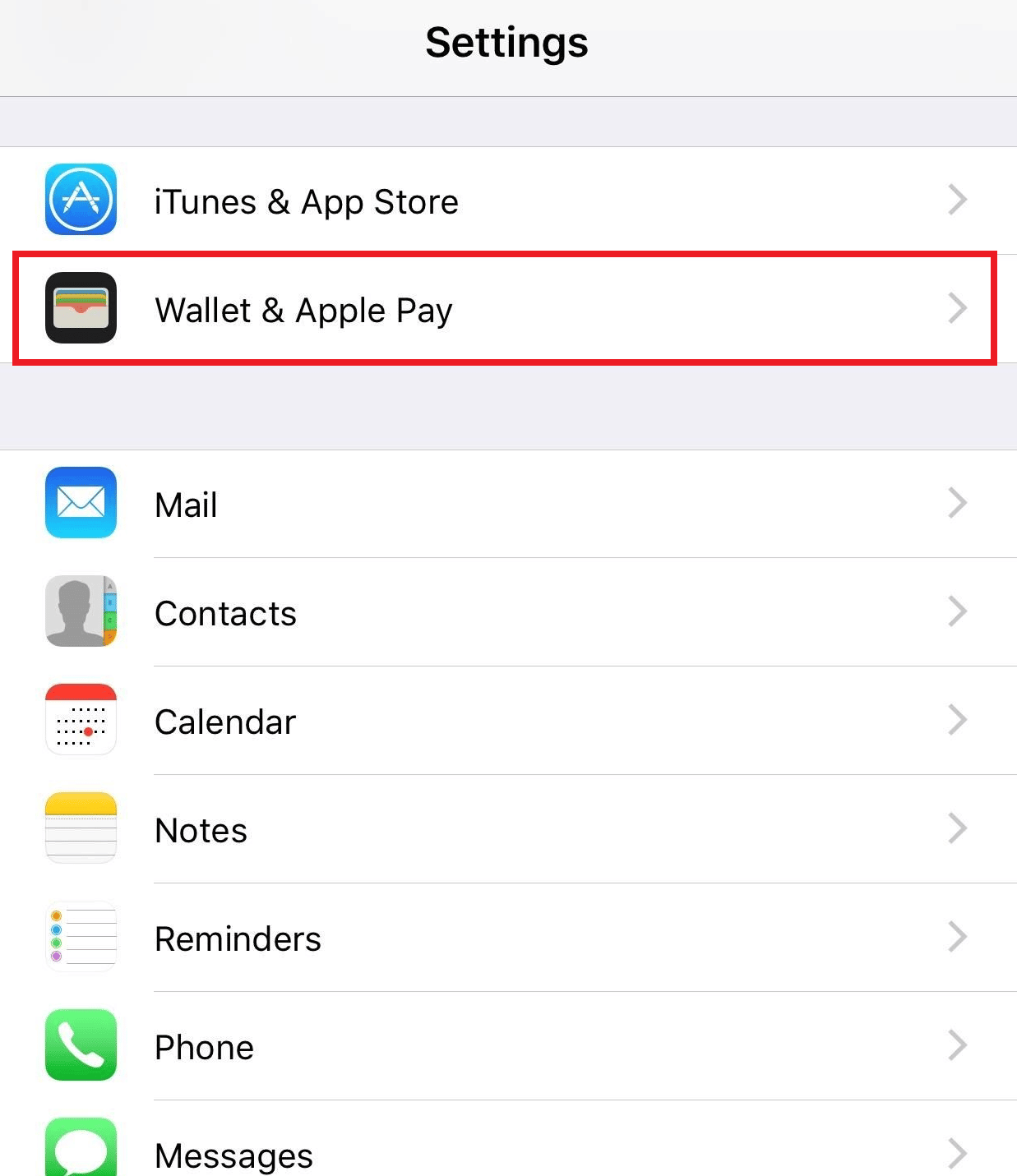
3. Deaktivieren Sie den Schalter für „Apple Cash“.
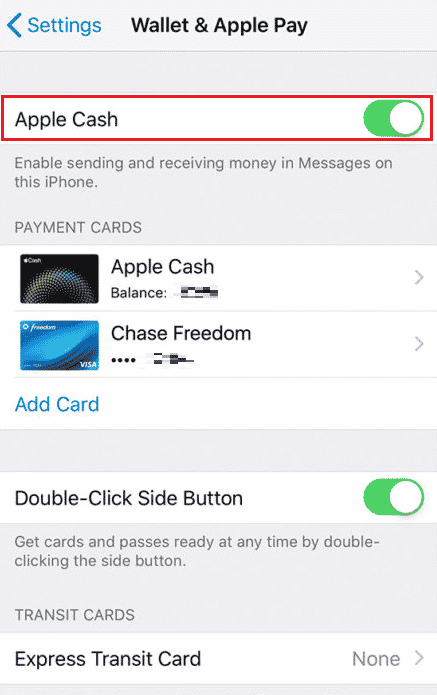
Kreditkarte bei Apple Pay ändern
Apple Pay ermöglicht den Wechsel zwischen verschiedenen Zahlungsmethoden. Sie können Karten hinzufügen oder ändern. So geht es:
1. Öffnen Sie die „Einstellungen“ auf Ihrem iPhone.
2. Tippen Sie auf Ihre Apple-ID.
3. Wählen Sie „Zahlungen verwalten“ > die gewünschte Karte.

4. Tippen Sie auf „Zahlungsmethode entfernen“ > „Entfernen“.

5. Kehren Sie zu „Zahlungen verwalten“ zurück und wählen Sie „Zahlungsmethode hinzufügen“.
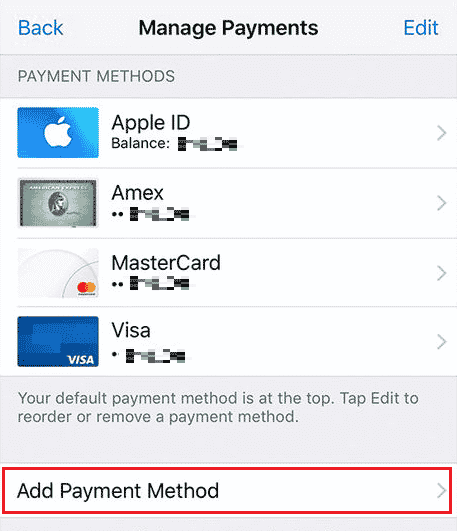
6. Folgen Sie den Anweisungen, um die neuen Kartendaten einzugeben.
Verknüpfung der Kreditkarte mit der Apple ID aufheben
Wenn Sie die Verknüpfung Ihrer Kreditkarte aufheben möchten, gehen Sie wie folgt vor:
1. Öffnen Sie die Einstellungen auf Ihrem iPhone.
2. Wählen Sie „Apple ID“ > „Zahlungen verwalten“.
3. Tippen Sie auf die gewünschte Zahlungsmethode.

4. Tippen Sie auf „Zahlungsmethode entfernen“.

5. Bestätigen Sie die Aktion mit „Entfernen“.
Kreditkarte aus dem Apple Store entfernen
Apple bietet mit dem App Store eine Plattform für das Herunterladen von Apps. Einige Apps sind kostenpflichtig und erfordern Zahlungsinformationen. So entfernen Sie Ihre Kreditkarte aus dem Apple Store:
1. Gehen Sie zu den iPhone-Einstellungen.
2. Wählen Sie „iTunes & App Store“.
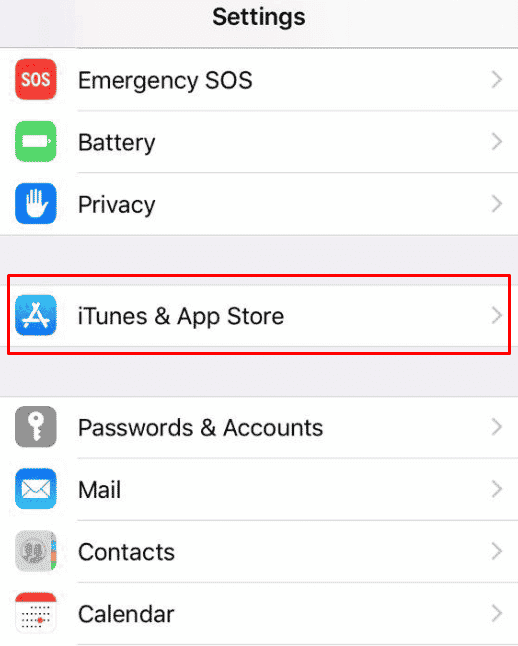
3. Tippen Sie auf „Apple ID“ > „Apple ID anzeigen“.
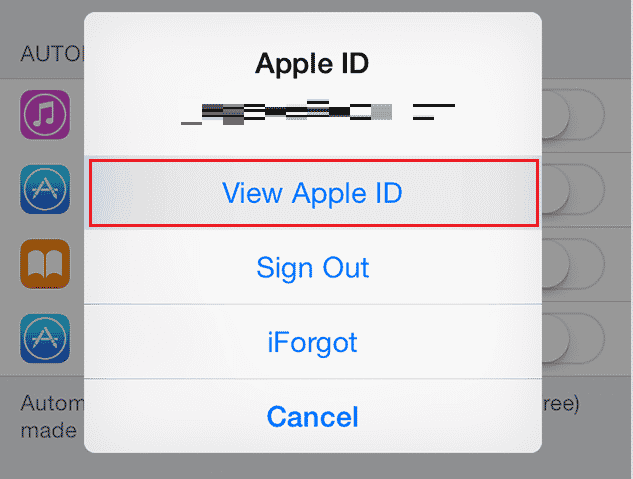
4. Wählen Sie „Zahlungsinformationen“ und geben Sie Ihr Apple-ID-Passwort ein.
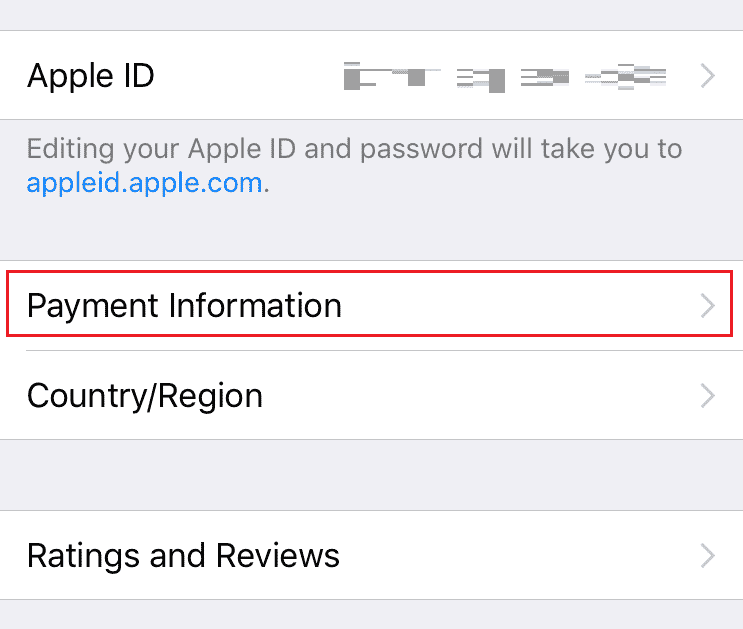
5. Wählen Sie die zu entfernende Kreditkarte und tippen Sie auf „Entfernen“.
Warum können Sie Ihre Zahlungsmethode in der Apple ID nicht bearbeiten?
- Sie können Zahlungsmethoden nicht entfernen oder bearbeiten, wenn Sie offene Rechnungen oder aktive Abonnements wie den iCloud-Speicherplan haben.
- Auch die Funktion „Kauffreigabe“ kann die Bearbeitung verhindern.
Kündigen Sie Ihre Abonnements, um die Zahlungsmethode bearbeiten zu können.
Warum kann die Zahlungsmethode auf dem iPhone nicht entfernt werden?
Gründe, warum das Entfernen einer Zahlungsmethode auf dem iPhone fehlschlagen kann:
- Aktive Apple-Abonnements
- Offene Rechnungen
- Kauffreigabe aktiviert
- Apple ID mit Familienkonto verbunden
Warum kann Ihre Karte nicht aus der Apple ID entfernt werden?
Sie können Ihre Karte nicht entfernen, wenn ein Abonnement mit automatischer Verlängerung besteht, z. B. iCloud, Apple Music oder Zeitschriftenabonnements. Die „Kauffreigabe“ kann das Entfernen ebenfalls verhindern.
Warum kann Ihre Kreditkarte nicht vom iPhone entfernt werden?
Das Entfernen der Kreditkarte vom iPhone kann aus folgenden Gründen scheitern:
- Offene Rechnungen oder Abonnements wie iCloud oder Apple Music.
- Aktive „Kauffreigabe“.
- Apple ID mit Familienkonto verbunden.
***
Wir hoffen, diese detaillierte Anleitung hat Ihnen geholfen, Ihre Kreditkarte aus der Apple ID und dem Apple Store zu entfernen. Bei Fragen oder Anregungen können Sie uns gerne im Kommentarbereich kontaktieren.